win10电脑远程控制怎么弄
装机吧 2021年03月12日 19:05:00

在办公过程中,有时如果电脑不在身边的话,需要开启电脑远程控制进行一些电脑操作。不同的操作系统开启的方式会不同,有网友不清楚win10电脑远程控制怎么弄。下面小编教下大家开启win10电脑远程控制的方法。
1、右击“此电脑”,选择“属性”;

2、点击左侧“远程设置”;
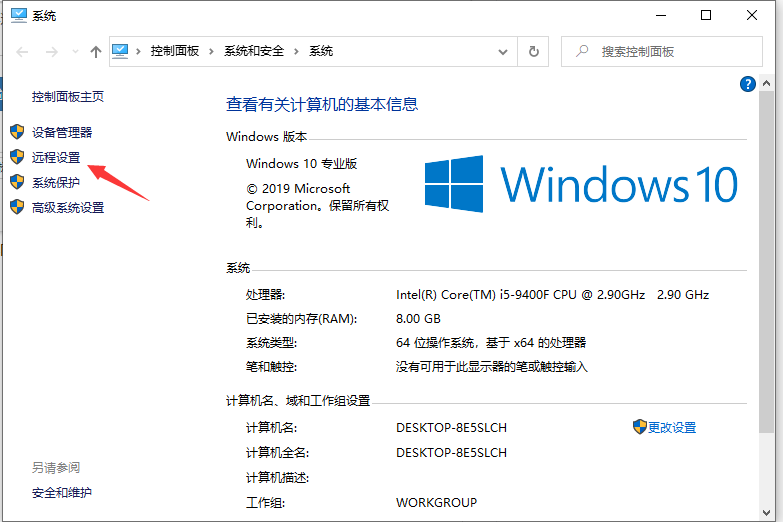
3、点击“远程”,选择“允许远程连接到此计算机”,点击“选择用户”;
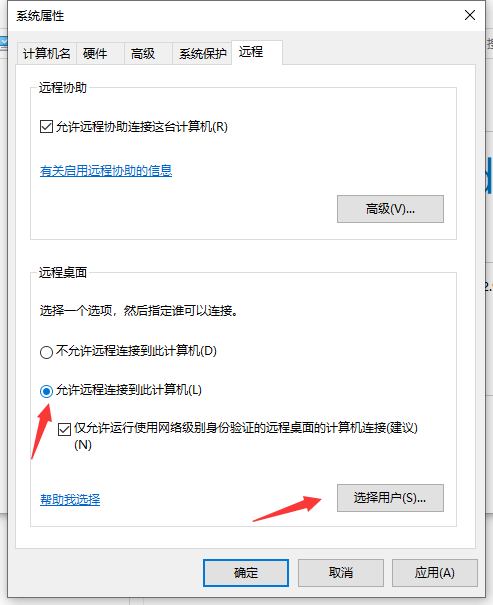
4、点击“添加”,输入对象名称,点击“确定”;

5、在“开始”界面找到“Windows附件”,点击“远程桌面连接”;
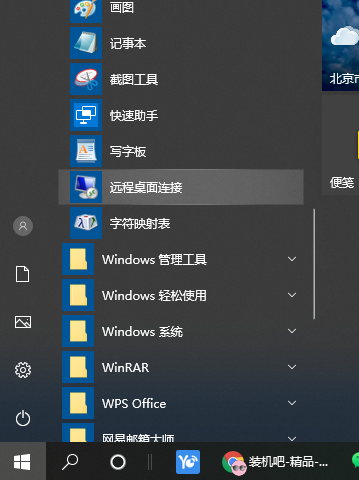
6、输入对方计算机名称,点击“连接”即可。
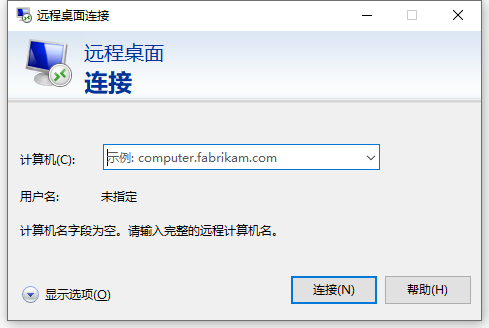
以上便是开启win10电脑远程控制的方法,希望能帮到大家。
喜欢22





